对于热爱手游的你来说,iCloud不仅仅是一个存储照片和视频的地方,更是你游戏截图和珍贵回忆的宝库,当你想要将这些照片批量下载到电脑里进行整理或备份时,可能会遇到一些困扰,别担心,今天我们就来聊聊如何轻松实现iCloud照片批量下载到电脑,让你的游戏生活更加便捷!
方法一:通过iCloud网站批量下载
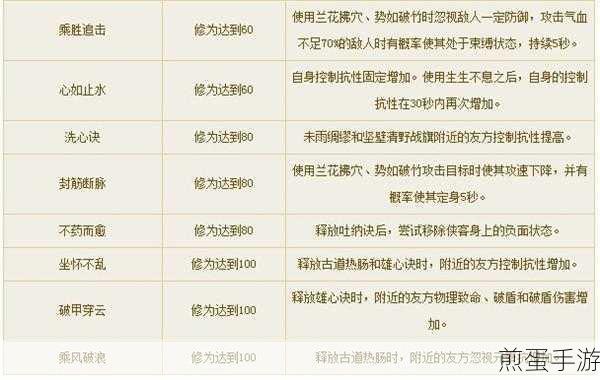
作为手游玩家,你或许已经习惯了在浏览器中畅游各种游戏官网和论坛,通过iCloud网站批量下载照片,对你来说将是一个既熟悉又方便的选择。
1、打开iCloud网站:在你的电脑上打开浏览器,访问iCloud官网(www.icloud.com)。
2、登录Apple ID:输入你的Apple ID和密码,完成两步验证(如果启用了)。
3、进入照片库:登录成功后,点击“照片”图标,进入你的iCloud照片库。
4、选择照片:你可以开始选择你想要下载的照片了,按住“Ctrl”键(Windows)或“Command”键(Mac)可以选择多张照片,按住“Shift”键则可以连续选择一系列照片。
5、下载照片:选择完照片后,点击右上角的下载按钮(通常是一个带有箭头的云图标),如果有提示选择下载的分辨率,根据你的需求进行选择,然后等待下载完成即可。
方法二:通过iCloud应用批量下载
如果你更喜欢使用应用程序来管理你的iCloud照片,那么通过iCloud应用批量下载将是一个不错的选择。
1、下载并安装iCloud应用:对于Windows用户,你可以从Apple官方网站下载并安装iCloud应用;Mac用户则通常已经预装了iCloud应用。
2、登录Apple ID:打开iCloud应用,输入你的Apple ID和密码,完成登录。
3、设置照片同步:在iCloud设置中,勾选“照片”选项,并选择“下载并保留原件”,这样,iCloud中的所有照片就会开始下载到你的计算机上。
4、找到已下载的照片:打开文件资源管理器(Windows)或Finder(Mac),导航到iCloud照片文件夹,你就可以找到已经下载的照片了。
方法三:利用第三方工具批量下载
如果你想要更加高效、批量地下载iCloud照片,那么利用第三方工具将是一个不错的选择,不过,在使用第三方工具时,请确保它们来自可靠的来源,以防止数据泄露或其他安全问题。
1、选择并下载第三方工具:有许多工具可以帮助你批量下载iCloud照片,如AnyTrans、iMazing等,选择一个信誉良好的工具并下载安装。
2、连接iCloud账户:打开所选的第三方工具,按提示连接你的iCloud账户。
3、选择并下载照片:在工具的界面中,选择“照片”选项,然后选择你想要下载的照片或相册,点击下载按钮,选择保存位置并开始下载。
4、等待下载完成:下载大量照片需要稳定的网络连接,建议使用有线网络或确保Wi-Fi信号强,确保你的本地设备有足够的存储空间来保存下载的照片。
最新动态
热点关联一:手游截图大赛
许多手游都会举办截图大赛,鼓励玩家分享他们在游戏中的精彩瞬间,如果你想要参加这样的活动,那么将iCloud中的游戏截图批量下载到电脑里进行编辑和投稿将是一个不错的选择,你可以使用上述方法轻松实现这一目标,让你的作品更加出色!
热点关联二:云存档与备份
对于手游玩家来说,云存档和备份是非常重要的,通过iCloud,你可以轻松地将游戏进度和存档保存到云端,并在需要时随时恢复,你也可以将游戏中的截图和视频批量下载到电脑里进行备份,以防万一。
热点关联三:跨平台分享
如果你想要将你在手游中的精彩瞬间分享给更多的朋友,那么跨平台分享将是一个不错的选择,通过iCloud,你可以轻松地将照片和视频下载到电脑里,然后上传到各种社交媒体和平台上,与更多的人分享你的游戏乐趣。
批量下载iCloud照片的特别之处
批量下载iCloud照片不仅可以帮助你更好地管理和备份你的游戏截图和回忆,还可以让你更加便捷地参与手游截图大赛、进行云存档与备份以及跨平台分享,通过选择不同的下载方法和工具,你还可以根据自己的需求和喜好来定制下载过程,让整个过程更加高效和个性化。
希望这篇文章能够帮助你轻松实现iCloud照片批量下载到电脑里,让你的游戏生活更加便捷和有趣!







